-
ACHETER
$19.99
$19.99Livre Essentiels de Civil 3D
Civil 3D : Barre d'outils d'acces rapide
Introduction à Civil 3D: Barre d'outils d'acces rapide
À Propos des de la Barre d'outils d'acces rapide Civil 3D
En premier, que sont les Barres d'outils d'acces rapide de Civil 3D? Et bien, découvrons les dans ce cours de formation en ligne. Ce tutorial didactique fait partie du cours complet sur les Essentiels de Civil 3D et son livre Guide Utilisateur.
2.5 Barre d’outils d’accès rapide
L'élément suivant de notre analyse de l'interface de Civil 3D est la barre d'outils d’Accès rapide, une fonctionnalité typique des applications windows. Nous l'avons dans la plupart des programmes de bureau.
La barre d’accès rapide nous donne la possibilité d’empiler un ensemble de commandes usuelles dont nous souhaitons disposer à tout moment. Par défaut, elle affiche les commandes courantes telles que Nouveau, Ouvrir, imprimer et annuler.

Si nous cliquons sur la flèche noire à droite, nous pouvons voir une liste de commandes supplémentaires que nous pouvons ajouter à la barre d’accès rapide.
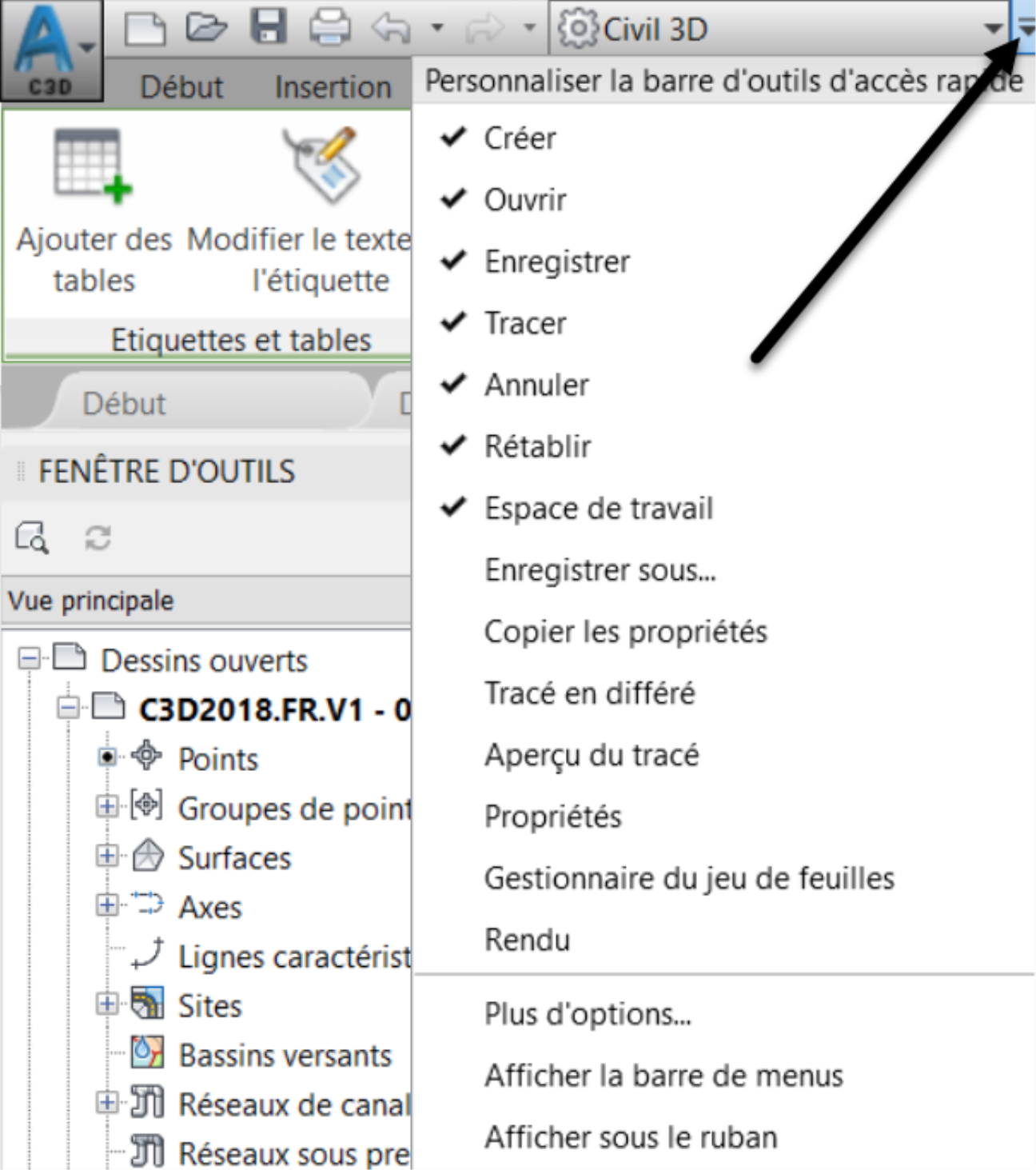
Ajoutons une commande fréquemment utilisée telle que copie des propriétés et supprimons celle qui ne l'est pas vraiment, telle qu’Espace de travail, car nous pouvons également y accéder via la barre d'état, dans le coin inférieur droit.

La nouvelle barre d’accès rapide répond à notre demande et s’ajuste en conséquence.
![]()
Une des choses que nous aimons faire est de déplacer la barre d’outils d’accès rapide au-dessous du ruban afin d’avoir plus d’espace et d’afficher autant de commandes que possible. Nous verrons dans un instant pourquoi cela est important.
Pour le moment, ajoutons des commandes à notre barre d’outils d’accès rapide. Pour ajouter une commande à partir du ruban, faites un clic droit et sélectionnez Ajouter à la barre d'outils d’accès rapide.

Ajoutons les commandes fréquemment utilisées telles que les commandes de dessin (Ligne, Polyligne, Rectangle, Cercle et Hachures), les commandes de modification telles que (Déplacer, Rotation, Échelle, Ajuster et Prolonger, Copier, Miroir, Raccord et Décaler), les commandes de gestion des calques (Activer, Désactiver, Isoler, Associer, Geler, Libérer et Rendre Courant).
Généralement, nous ajoutons également quelques commandes de conception que nous utilisons fréquemment. Ce serait une bonne idée de les organiser par groupes afin de faciliter leur identification.
![]()
Après avoir ajouté toutes ces commandes, vous remarquerez qu’elles ne sont pas toutes affichées. C'est parce que nous ne disposons tout simplement pas de l’espace nécessaire pour les afficher, au-dessus du ruban. Pour résoudre ce problème, nous devons accéder aux options d'affichage de la barre d'accès rapide et choisir de l'afficher sous le ruban. Cela se fait en cliquant sur la flèche à droite et en choisissant de l’afficher au-dessous du ruban.
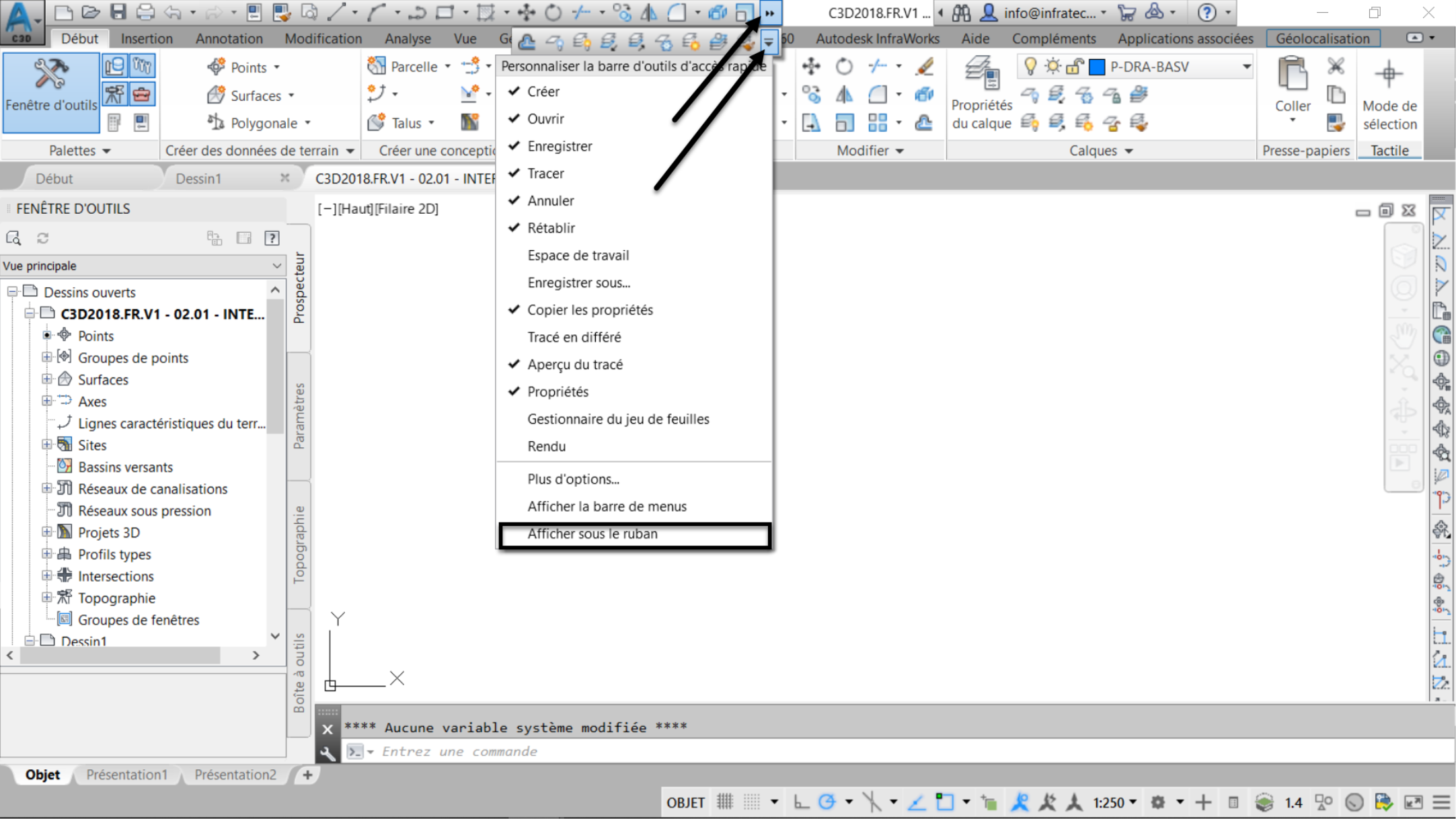
Nous aurons ensuite toutes les commandes affichées et facilement disponibles, quel que soit l'onglet du ruban sur lequel nous travaillons. Cela nous fera gagner du temps, car nous n'aurons pas à basculer d'un onglet à l'autre pour trouver nos commandes usuelles. À long terme, cela représente un gain important en termes de productivité.

En haut, à droite de la barre d'outils d'accès rapide, vous trouverez quelques outils, principalement liés à la recherche et à la gestion de compte Autodesk. La première boite de texte sert à rechercher de l'aide en ligne. Si vous tapez ligne, par exemple, quelques suggestions concernant le mot ligne apparaissent.
![]()
À sa droite, nous avons la commande de recherche en ligne, qui nous amène à l'aide en ligne elle-même, pour y effectuer une recherche.
Ensuite, vous pouvez accéder au magasin d'applications Autodesk ![]() pour chercher des applications complémentaires créées par des développeurs tiers. Ce sont des applications utiles que vous pouvez ajouter à Civil 3D pour effectuer des tâches qui ne sont pas nativement possibles. AutoCAD Civil 3D est un excellent logiciel, mais aucun logiciel ne fera tout ce qu'il faut, sans addition. Nous devons toujours trouver une solution de raccourci pour effectuer certaines tâches spécifiques. Certaines de ces applications sont gratuites alors que la plupart sont des applications payantes.
pour chercher des applications complémentaires créées par des développeurs tiers. Ce sont des applications utiles que vous pouvez ajouter à Civil 3D pour effectuer des tâches qui ne sont pas nativement possibles. AutoCAD Civil 3D est un excellent logiciel, mais aucun logiciel ne fera tout ce qu'il faut, sans addition. Nous devons toujours trouver une solution de raccourci pour effectuer certaines tâches spécifiques. Certaines de ces applications sont gratuites alors que la plupart sont des applications payantes.
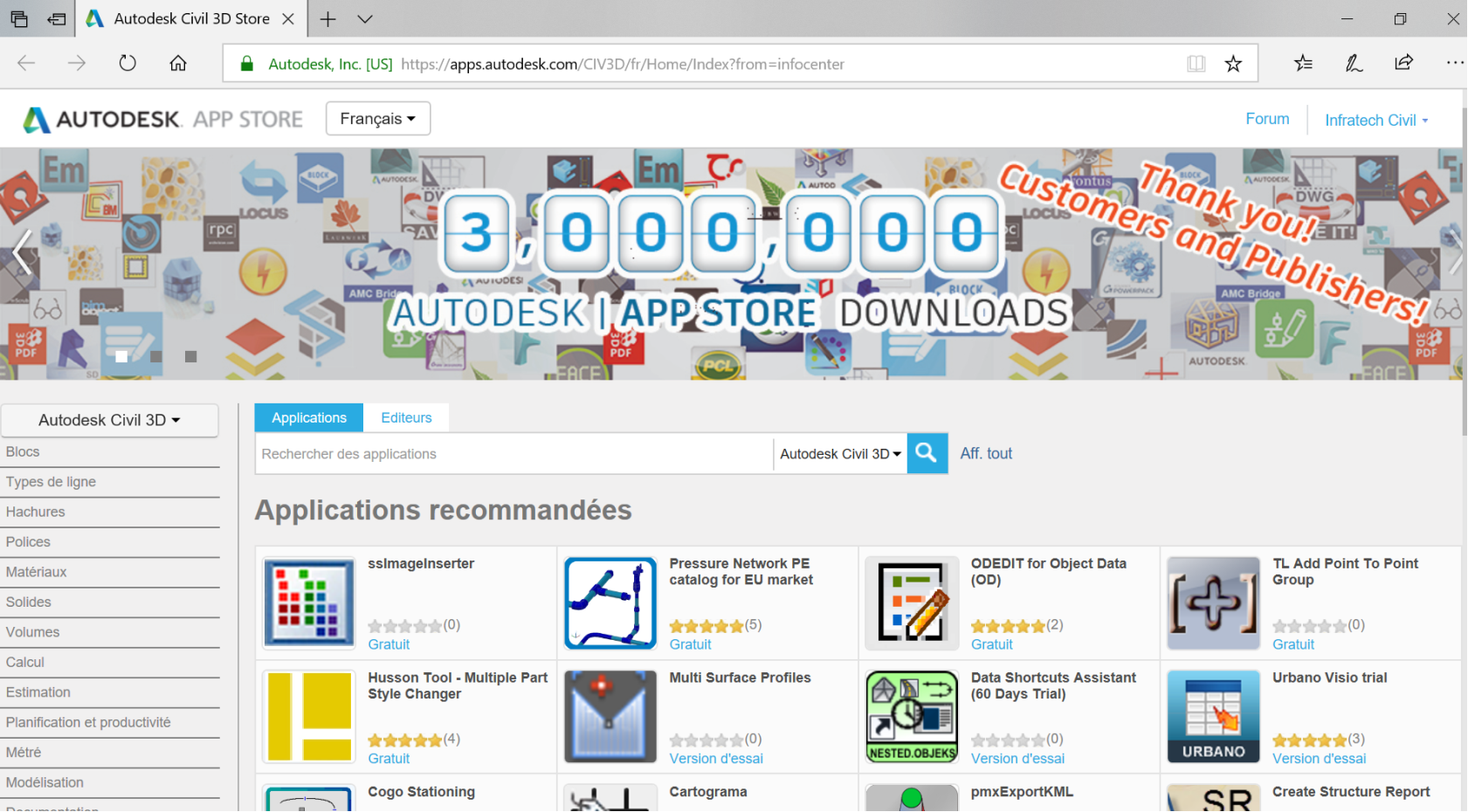
Fermons cette fenêtre.
Nous avons ensuite la fenêtre d’accès au portail de notre compte Autodesk. Si on clique dessus, une nouvelle fenêtre s'ouvre.
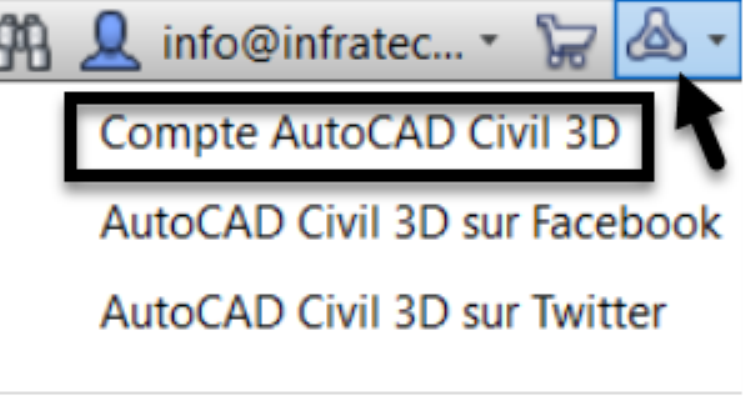
L'icône dans le coin supérieur gauche nous permet de voir une liste complète des produits. Cette liste sera différente en fonction de votre forfait d'abonnement. Mais le processus est généralement le même. Pour voir la liste des mises à jour qui peuvent être faites, cliquez sur le bouton Tous les produits et services.
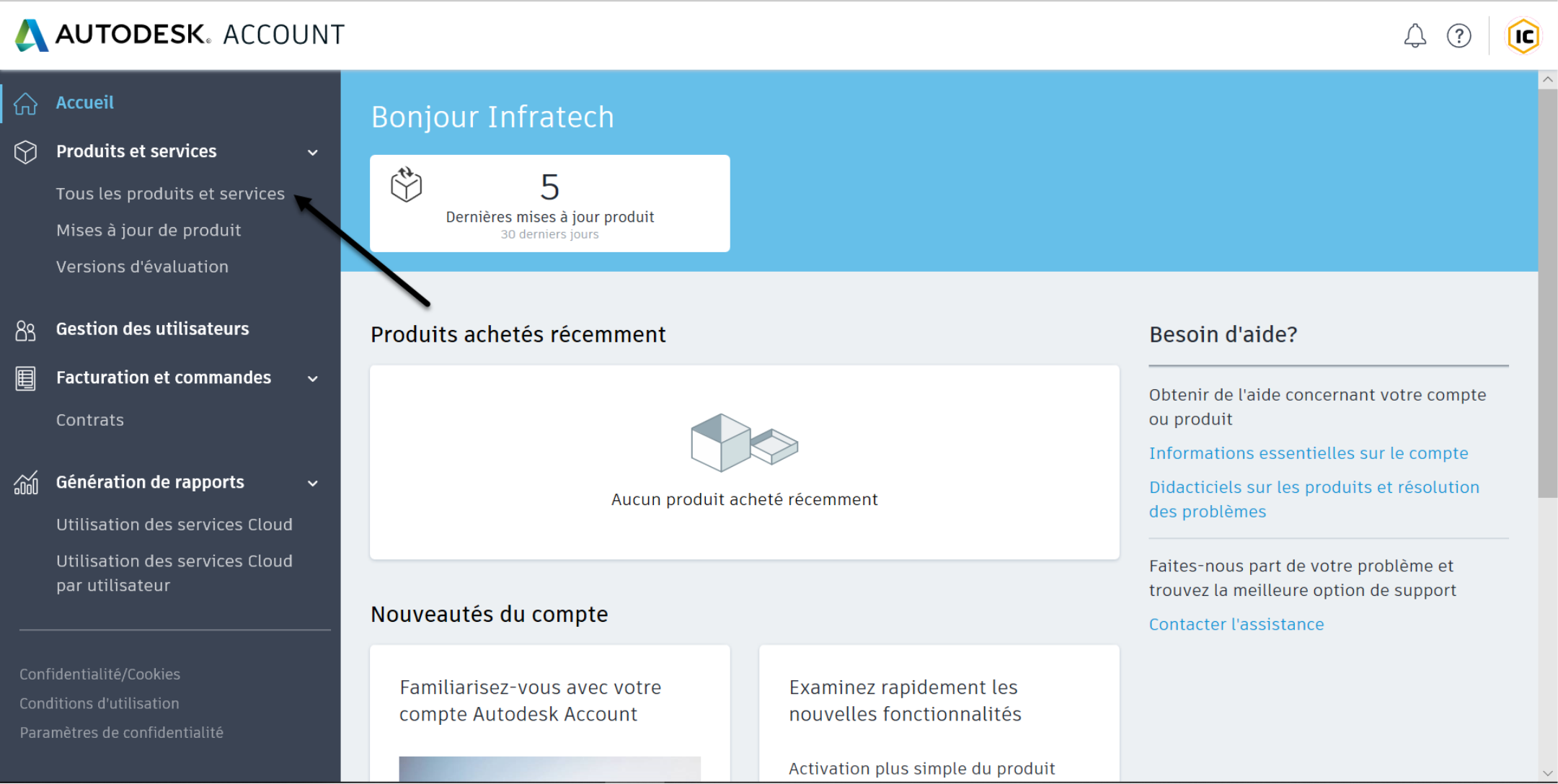
Ici, vous pouvez,
- Gérer vos paramètres de profil ou d'entreprise, si vous avez des droits d'administrateur de compte.
- Changer les informations de contact et de contrat ; et
- Accéder aux "Services cloud" pour gérer vos documents en ligne.
Cliquez sur le symbole avec les trois points et sélectionnez afficher tous les éléments.
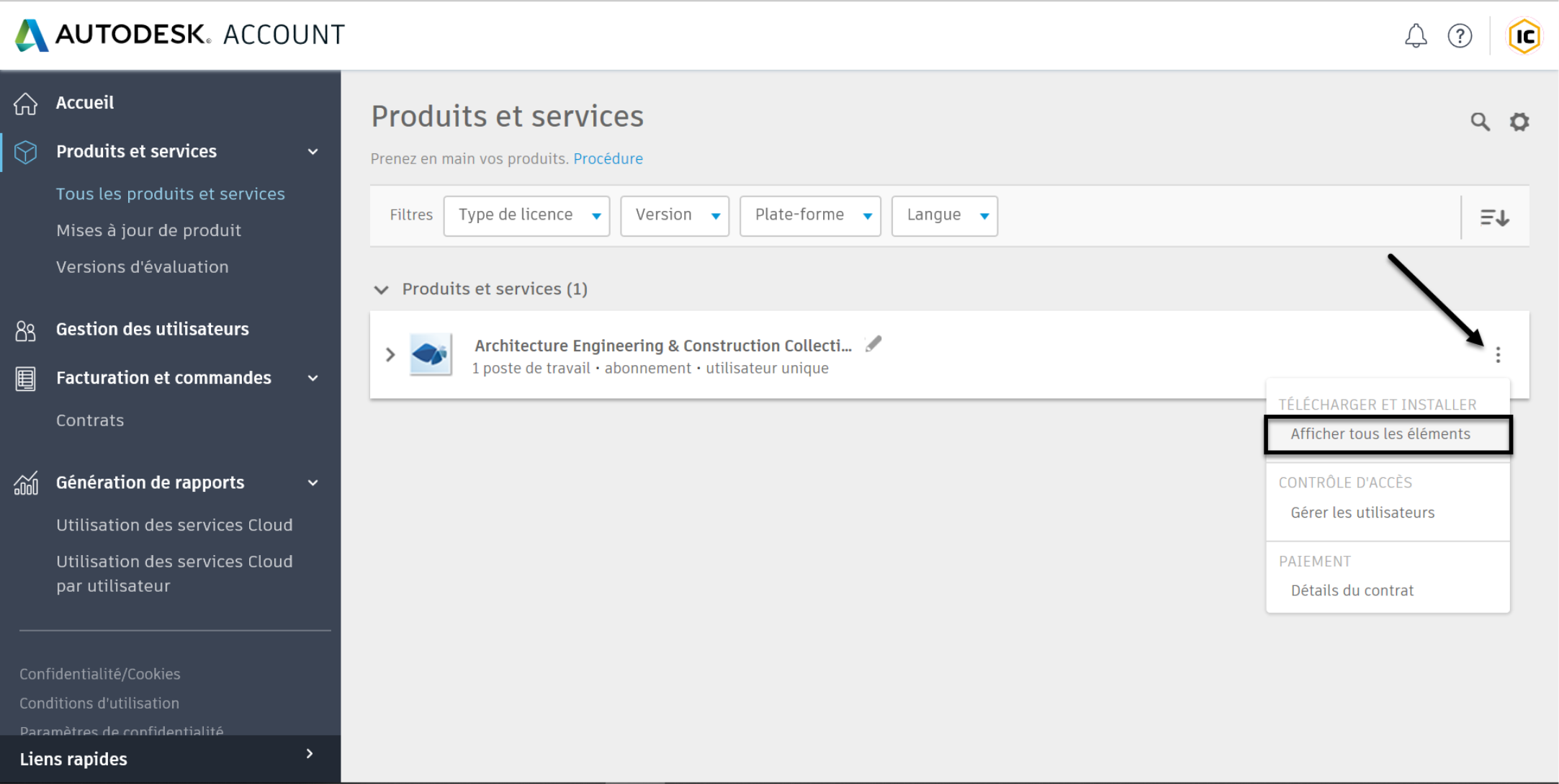
Ce qui est montré ici est une liste complète de tous les produits dans votre paquet d'abonnement. Dans ce cas, nous avons accès à la collection AIC (Architecture, Ingénierie, et Construction), qui donne accès à des logiciels tels que Civil 3D, Revit, Récap, Map 3D, et bien d'autres encore.
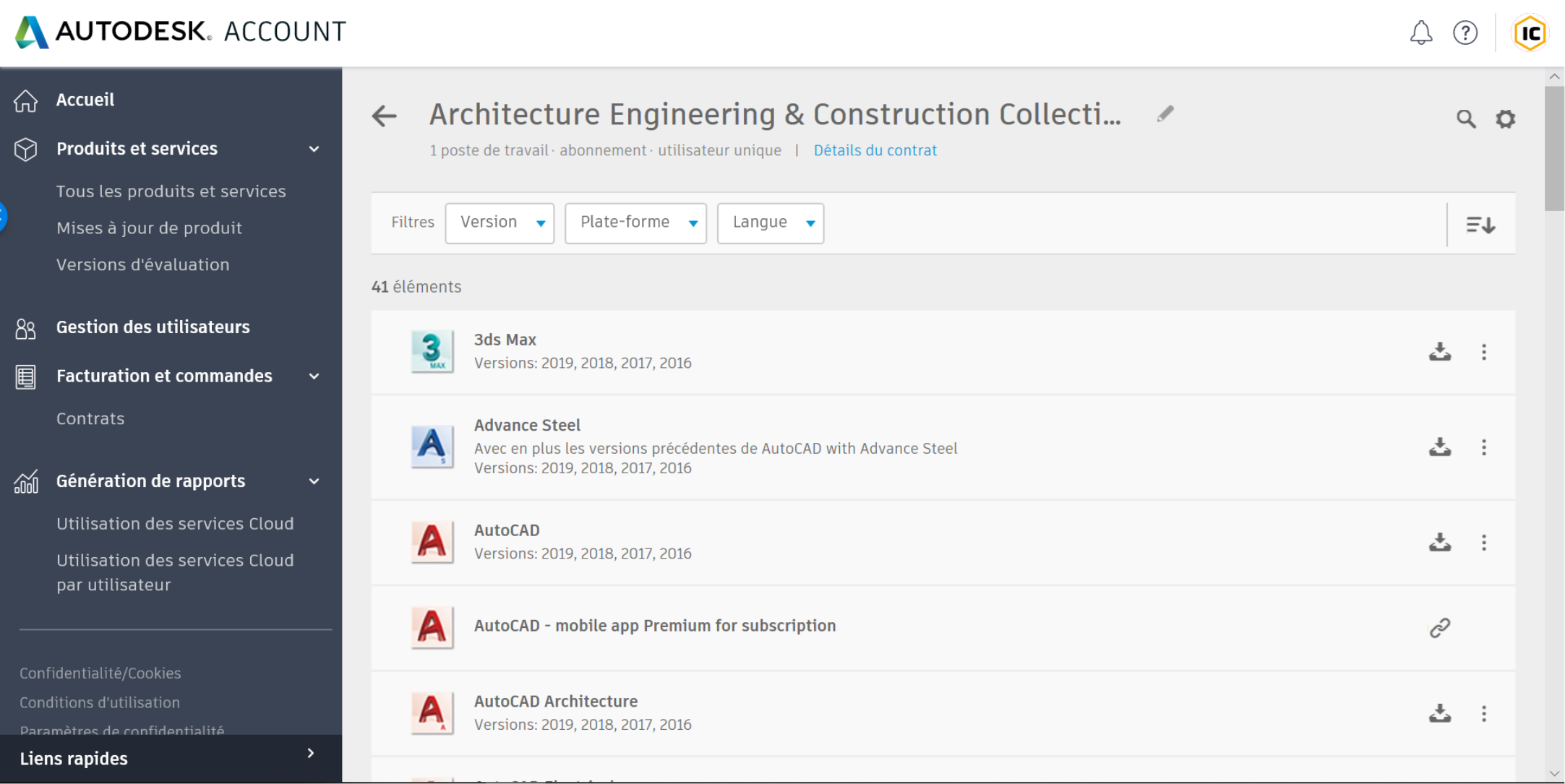
C'est un bon endroit pour vérifier, si jamais vous avez besoin d'un logiciel de conception. Vous avez peut-être déjà accès à un de ces produits dans vos collections, sans le savoir. Pour installer un logiciel, cliquez sur le bouton Installer, acceptez les conditions et modalités, et vous êtes opérationnel.
Une chose supplémentaire que vous pouvez faire, c'est de gérer votre Compte Autodesk, grâce au menu en haut à gauche.
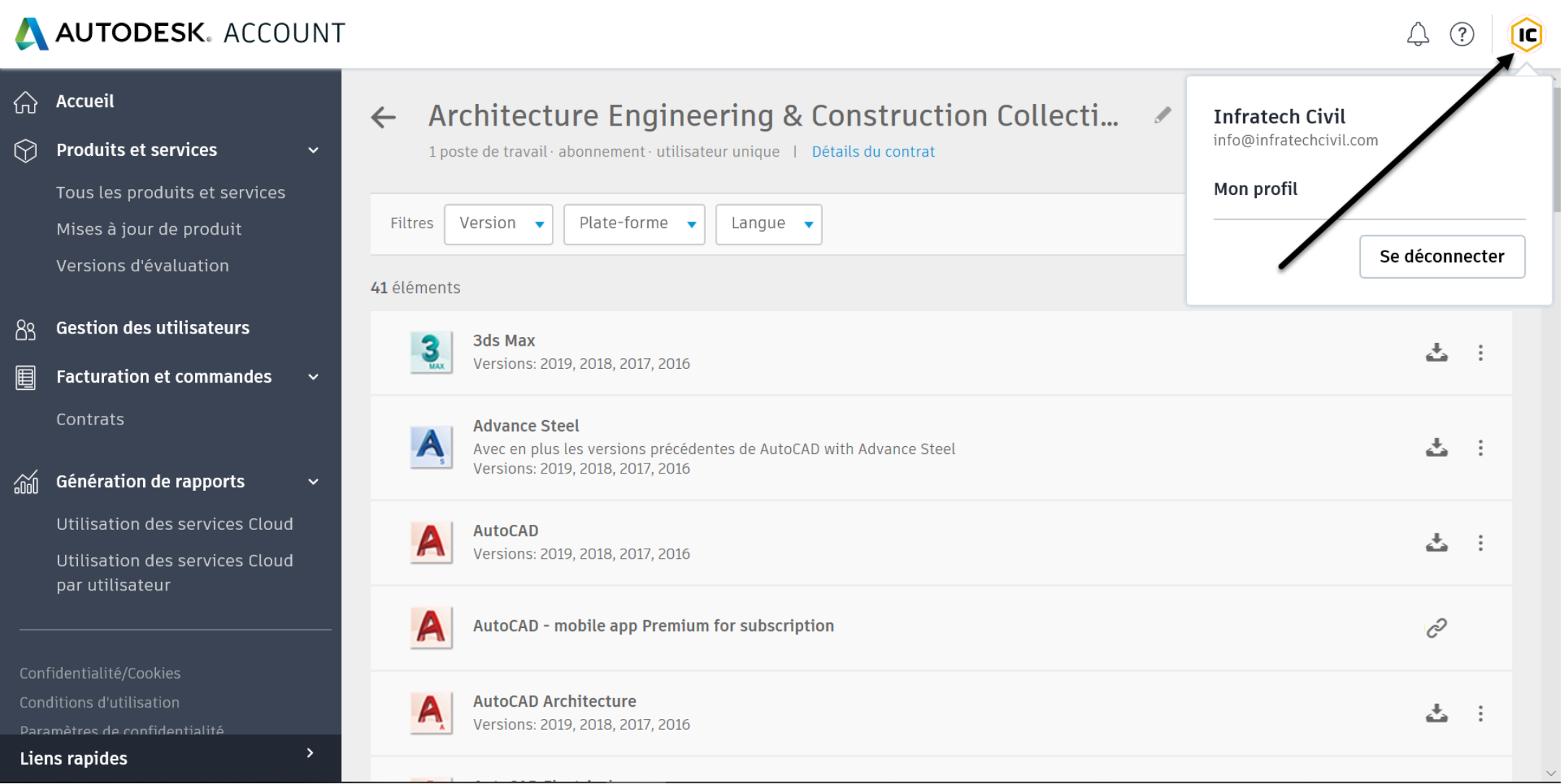
Mais, l'un des services les plus utiles est un accès direct aux Assistances techniques Autodesk. Pour ce faire, cliquez sur l'icône de support dans le coin supérieur droit.
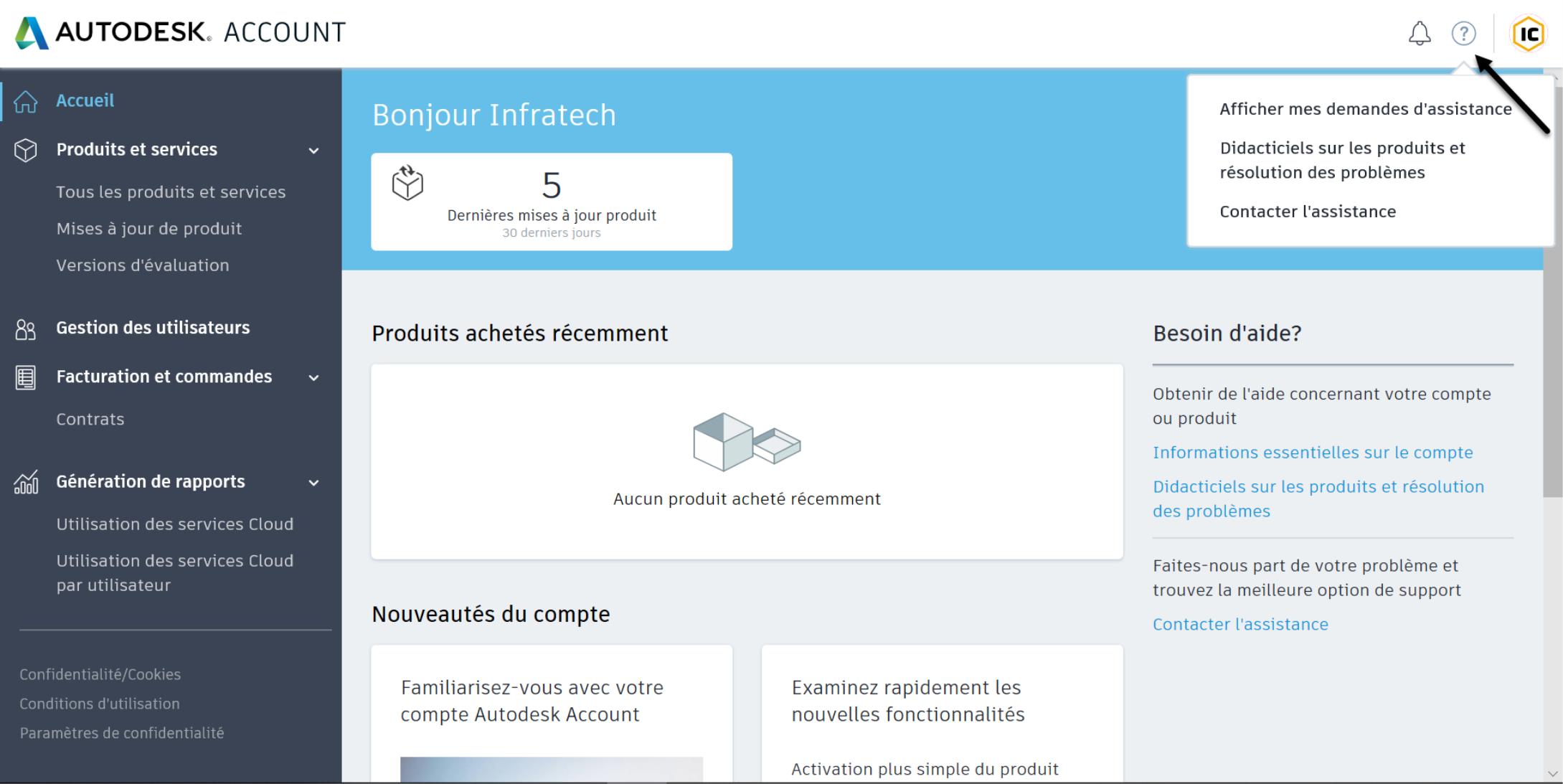
De là, vous pouvez,
- Vérifier les mises à jour sur vos demandes de support déjà existant ;
- Ou bien tout simplement créer de nouvelles demandes
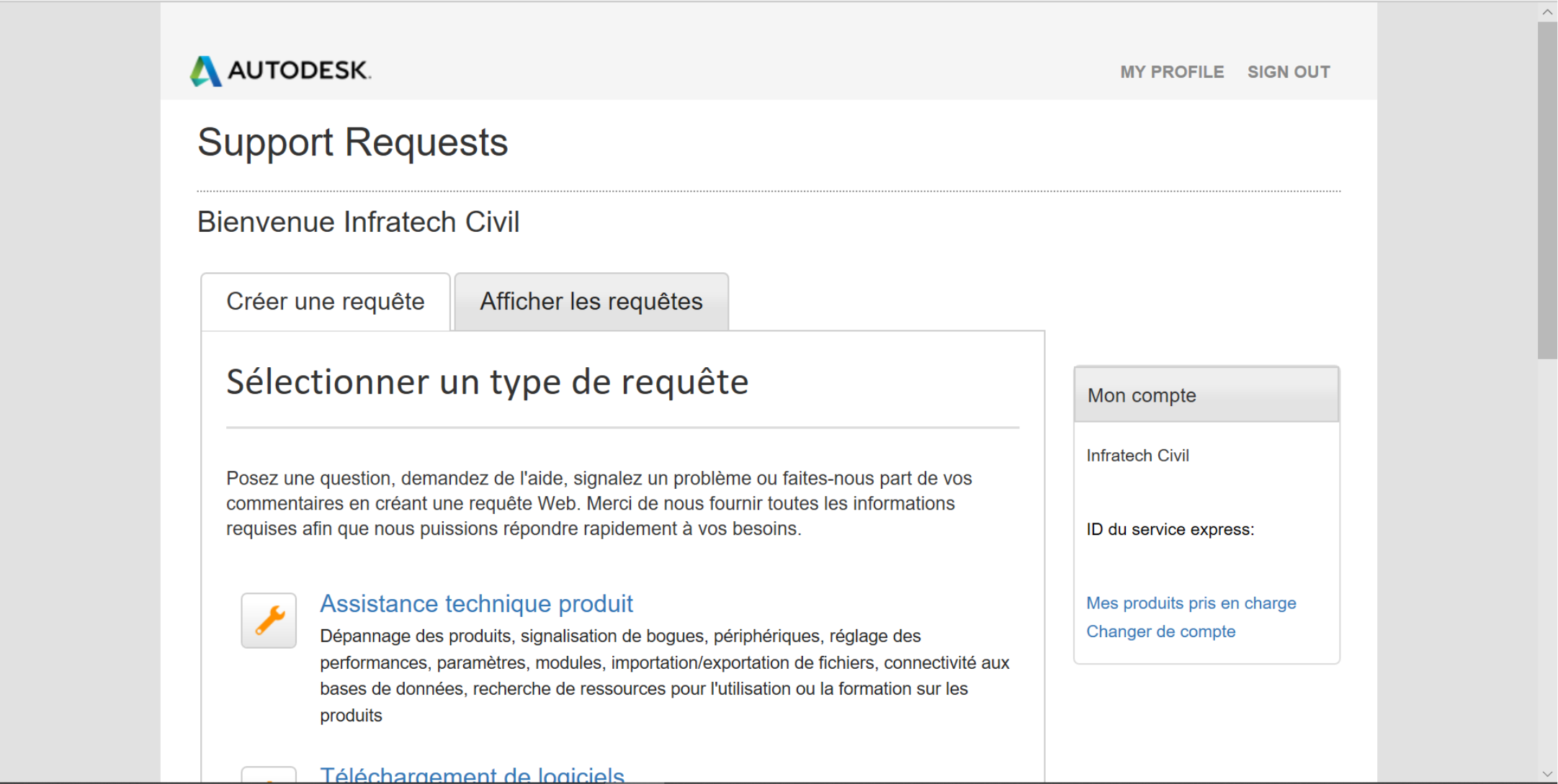
Maintenant, fermez votre fenêtre de navigateur Internet ou sortez de votre Portail Autodesk.
Les apprenants aiment également ces cours
-

AutoCAD Civil 3D: Les Essentiels
Course5.0 average rating (12 reviews)Apprenez et appliquez les outils offerts par Civil 3D, la version génie civil d'AutoCAD. Le cours comprend des vidéos à la demande, des exercices pratiques, des fichiers de projet, un livre électronique et beaucoup d'autres ressources.
Purchase$79 / year
-

Civil 3D Avancé: Conception des Eaux Pluviales
Course5.0 average rating (3 reviews)Dans le cadre de ce cours de formation en ligne sur la l'analyse et la conception des eaux pluviales et sanitaires (Civil 3D SSA), nous apprendrons les outils offerts par ces deux logiciels pour pouvoir les appliquer aux projets d'aménagements.
$99 / year
-

Civil 3D Avancé: Topographie et Construction
Course5.0 average rating (1 review)Dans le cadre de cette formation en ligne sur la topographie et la construction avec Civil 3D, les participants apprendront et appliqueront les outils offerts par civil 3D, afin d’effectuer des tâches avancées de topo, arpentage et de construction.
$99 / year
